Очень многие пользователи Интернета активно используют те или иные виды переводчиков текста. Ведь зачастую, полученных в школе базовых знаний не хватает на полноценный перевод даже стандартного английского текста. Не говоря уже о специализированном контенте. Но большинство популярных программ-переводчиков громоздки и не ориентированы на моментальный перевод слов (что, собственно, и требуется от подобных утилит). К счастью есть программки, отвечающие всем требованиям, как рядовых пользователей, так и тех, кто занимается профессиональной деятельностью. Одной из таких программ является NeoDic.
Данная программа позволяет получить мгновенный перевод иностранных слов. Перевод появляется при наведении на нужное слово курсором мыши, что крайне удобно для быстрого ознакомления с иностранным текстом, без словарей и тяжеловесных переводчиков. Очень часто NeoDic применяется для чтения и общения на иностранных чатах, просмотре справочной документации на иностранных языках и просто при работе в сети. В отличие от большинства аналогов, этот переводчик занимает ничтожно малое место на жёстком диске и совершенно не загружает процессор, что позволяет держать его постоянно активным.
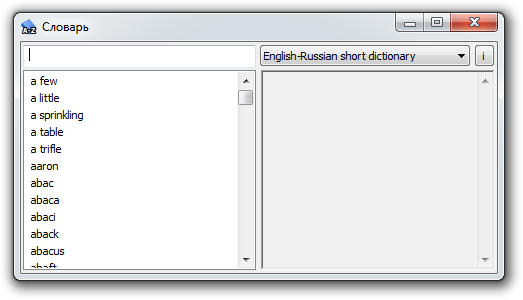
NeoDic работает на базе операционной системы Windows, вплоть до последней версии. После установки, программа будет работать в автоматическом режиме, переводя любое иностранное слово, на которое был наведён курсор. Однако, если это покажется неудобным, то можно поставить появление окошка перевода при нажатии и удерживании определённой клавиши. Или установить задержку появления окошка с переводом. Кроме того, можно задать более удобное место появления окошка с переводом. Сама программка после её установки спрячется на панели задач, через которую можно открыть настройки словаря. Окно настроек весьма лаконично и понятно. В левой его стороне мы видим четыре основных функции настроек: «Горячие клавиши», «Мышь», «Подсказка» и «Другие». В правой части отображаются их основные подкатегории.
К примеру, через опцию «Горячие клавиши» можно назначить кнопку отключения или включения контекстного перевода, добавить кнопку отображения дополнительных окон «Словарь» и «Опции», а также назначить кнопку появления окошка с переводом. В опции «Мышь» можно настроить поведение текста при наведении на него курсора. В настройках «Подсказки» можно сменить язык интерфейса, выбрав один из шести доступных. Текст в появляющемся окошке, да и цвет с формой самого окошка, также можно изменить, по своему вкусу. А в настройках «Другие», можно, к примеру, включить или выключить автозапуск программы при запуске системы и многое другое. Помимо контентного перевода слов, утилита позволяет перейти непосредственно в окно словаря, где можно осуществлять перевод слов и целых предложений в классическом, для электронных словарей, стиле.
По умолчанию, после установки программки, в NeoDic включено лишь несколько основных словарей, включающих русский, английский и украинский языки. Однако их количество легко можно расширить, скачав дополнительные с официального сайта. Интегрировать новые словари в утилиту можно в форматах sdict и dic. Причём, как само разнообразие словарей, так и словарный запас каждого из них, весьма впечатляет. Кроме стандартных разговорных, можно скачать и специализированные словари, например, с технической терминологией. Надо отметить, что список доступных словарей постоянно расширяется, добавляя новый язык с выходом почти каждой новой версии программы.
Инструкция по установке:
- Запускаем установочный файл;
- В открывшемся окне нажимаем кнопку "Далее";
- Принимаем условия лицензионного соглашения;
- Выбираем место установки программы;
- Указываем расположение программы в меню пуск;
- Выбираем дополнительные задачи;
- Нажимаем кнопку "Установить";
- По окончанию загрузки нажмите кнопку "Завершить".
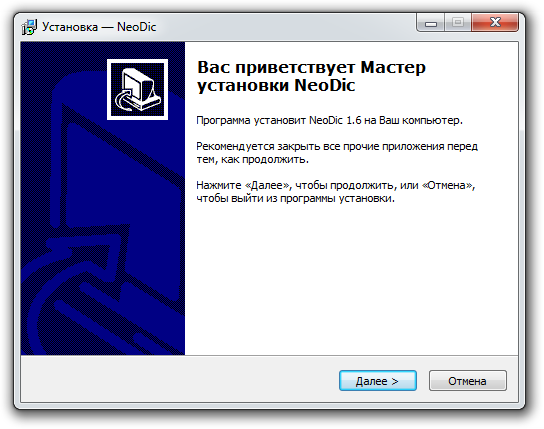 |
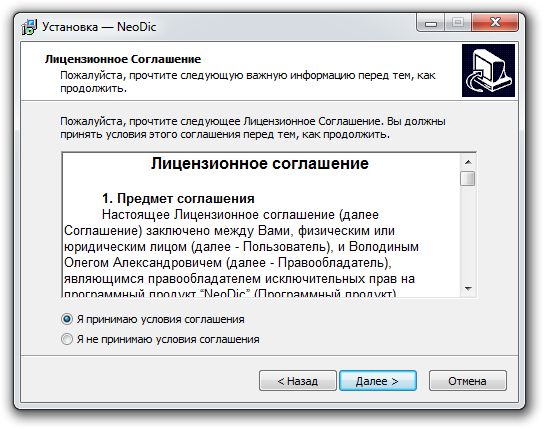 |
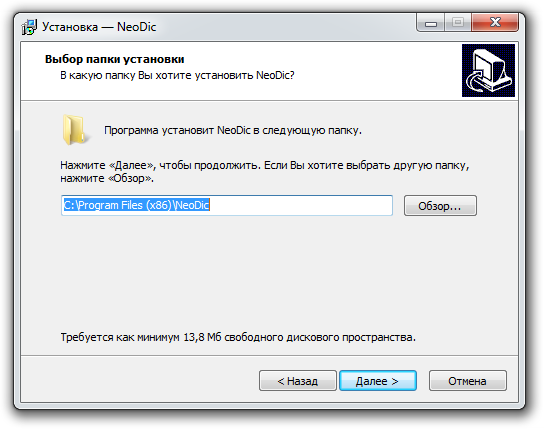 |
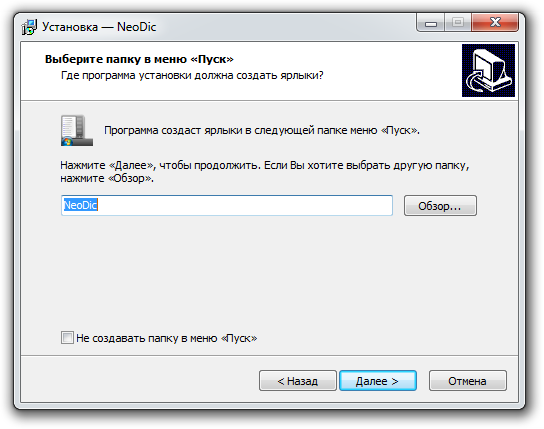 |
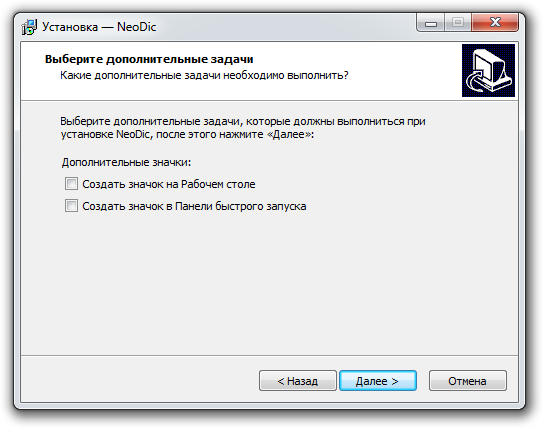 |
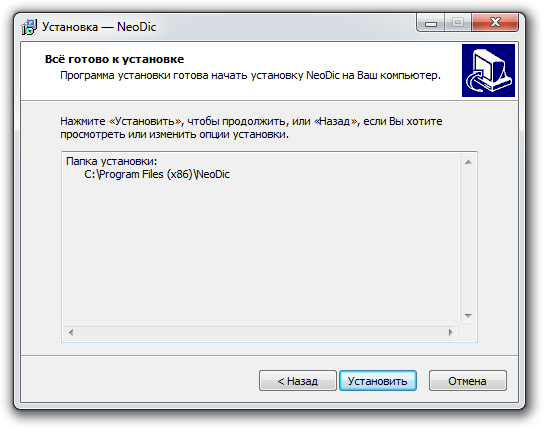 |
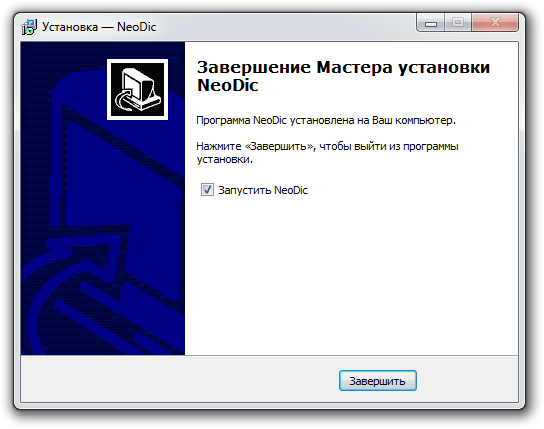 |
|



